動画にサウンドエフェクト(効果音)をつける方法
- ホーム
- サポート
- 動画キャプチャ・編集
- 動画にサウンドエフェクト(効果音)をつける方法
概要
動画には、人間の声だけでなく、音楽やサウンドエフェクト(効果音)など、他の多くの音でもあります。この記事は、サウンドエフェクト(効果音)について、および動画にサウンドエフェクト(効果音)を追加・編集する方法を説明します。

プロの音響効果は大きく2つのカテゴリに分類されます。1つは、オーディオ信号の変換、送信、増幅、再生中に音源や機器の要因によって生じる歪みを合理的かつ効果的に補正して補正することです。望ましい効果。ドルビーノイズリダクションとBBEは、このタイプの音の最良の例です。還元音と呼ぶことができます。 2番目のタイプは、オリジナルの音楽に基づいており、空間サラウンド、音場拡大、およびダイナミックな強化を実行して、リスニング効果をよりカラフルにします。 SRSは、そのような効果音の典型的な代表です。これを修正された効果音と呼ぶことができます。
効果音の分類とその特性を知っていれば、これらの理論的知識を動画作成に応用できます。また、ゲーム専用のゲームサウンドエフェクトや、ドラマシーンで使用されるドラマサウンドエフェクトなど、ここでは触れていないサウンドエフェクトのカテゴリも多数あります。実際、ほとんどの動画編集クリエイターは、動画にさまざまな効果を表示するために複雑すぎるサウンドエフェクトを必要としません。ここで、動画と音楽を完全に統合できる動画編集ソフトウェアRenee Video Editor Proをお勧めします。このソフトウェアは非常に強力で、ビデオと音楽の結合をサポートするだけでなく、さまざまな編集操作もできます。

使いやすい初心者でも楽に使えます。
無料無料体験することができます。
日本語対応インターフェースは日本語化されている。
豊かな機能動画キャプチャ、動画カット、動画結合、透かし追加、音楽追加、字幕追加など、さまざまな機能が搭載。
強力MP4 、flv 、MOV 、 AVI 、 WMVなど各形式動画に対応。Windows 10 、8.1、8、7、Vista、XP等環境対応。
無料無料体験することができます。
豊かな機能動画キャプチャ、動画カット、結合、透かし追加、音楽追...
強力MP4 、flv 、MOV 、 AVI 、 WMVなど各形...

2、「ファイルを追加」ボタンを使用して動画をインポートします。

3、上のメニューバーで「音楽」をクリックし、動画ファイルに音楽を追加したり、動画に録音を追加したりすることができます。
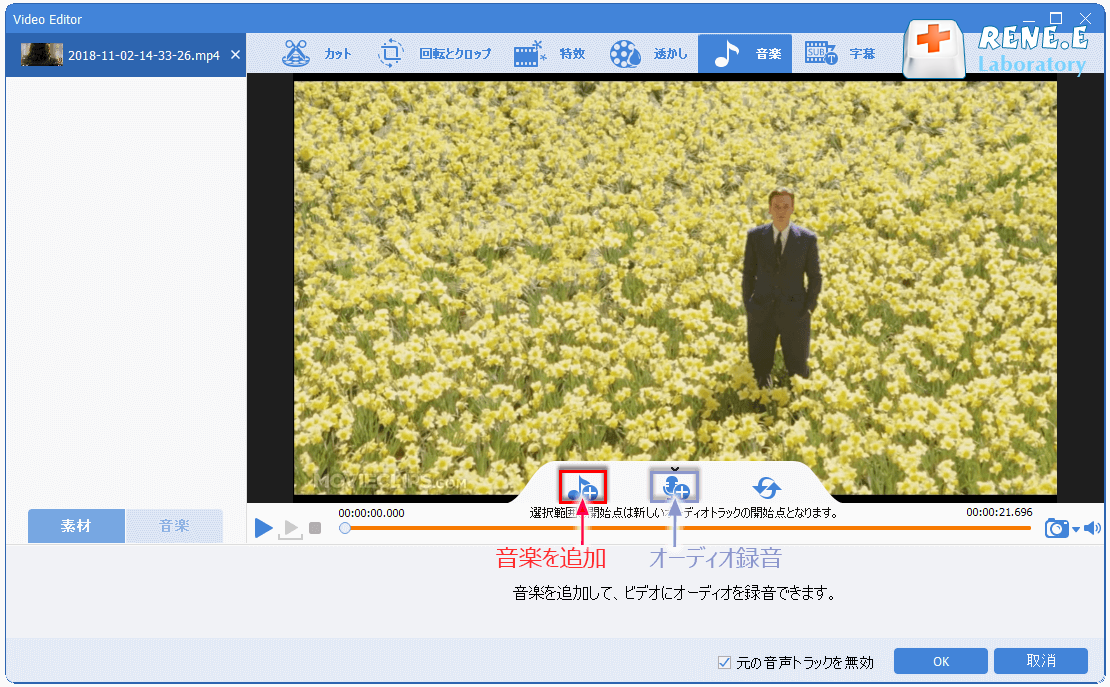
4、音楽編集インターフェイスに入ったら、「ビデオにオーディオを追加」機能は、ビデオにバックグラウンドミュージックと中間シーンのサウンドエフェクトを追加するのに適しています。「ビデオにオーディオを追加」機能は、ビデオやゲームの解説ビデオを教えるのに適した外部サウンドの録音を実現できます。「ビデオにオーディオを追加」に入ったら、音楽のクリップを自由にカットし、操作が完了したら「OK」をクリックします。
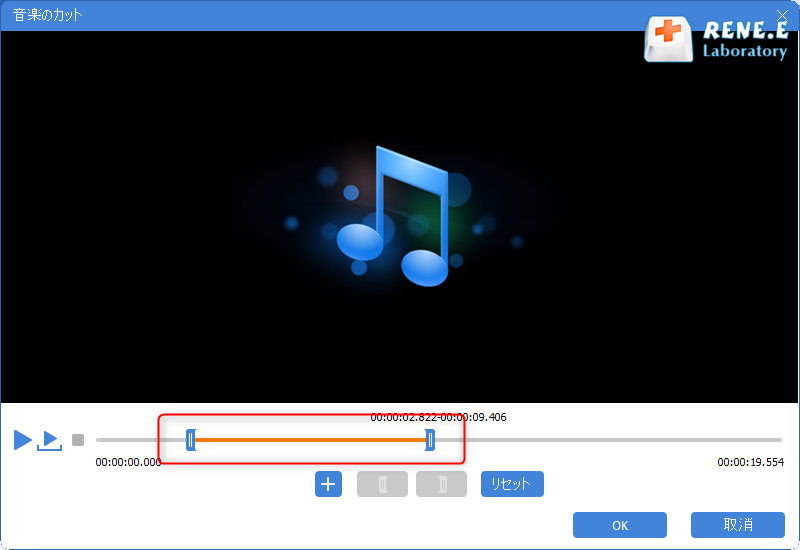
5、音楽を追加すると、動画をプレビューし、音量、フェードイン、フェードアウト、音楽を繰り返すなど調整することができます。
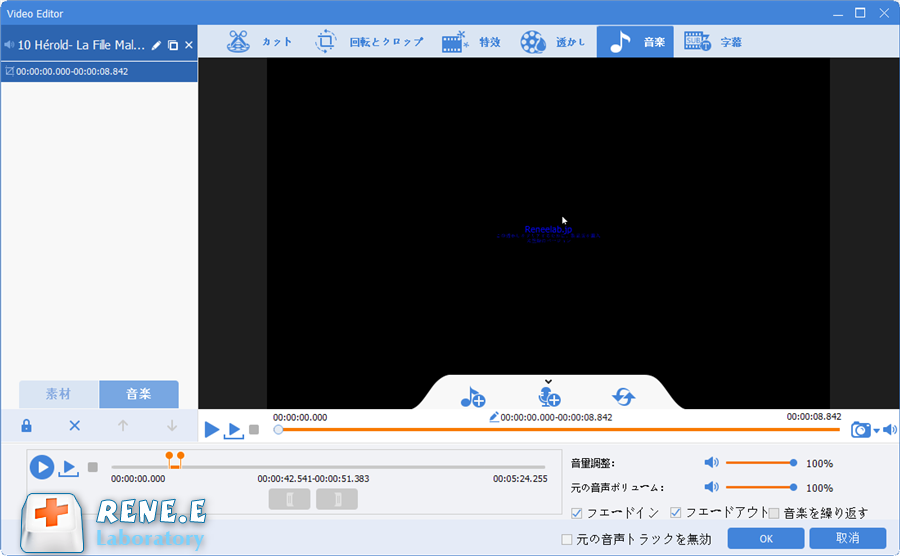
6、編集完了後、「出力形式」と「出力場所」を選択し、「開始」をクリックします。
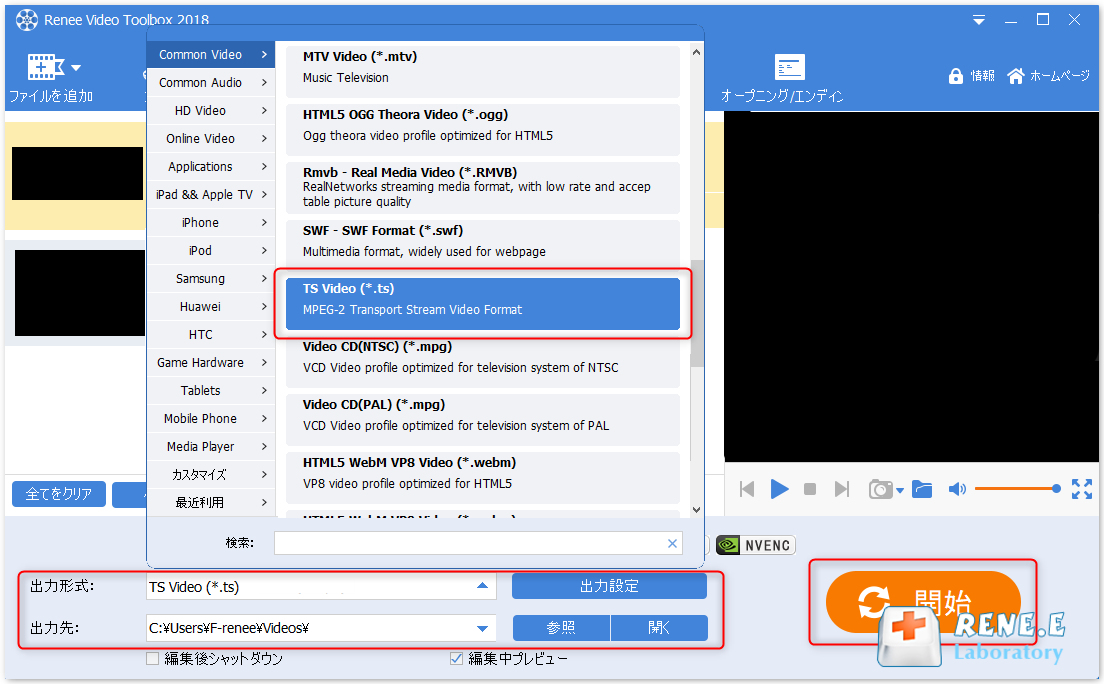
関連記事 :
2023-04-19
Yuki : TSファイルについては、MP4形式ほど人気がないので、知らない人もいるでしょう。この記事は、TSファイル形式、そのソース、応用の...
2022-06-16
Satoshi : 日常生活では、動画編集の専門家であるかどうかに関係なく、多くの形式の動画を扱います。Twitterに投稿する動画はどんな形式なの...
2022-06-16
Imori : MXFは、Panasonic、Sony、Canonなどのプロ用デジタルビデオカメラで使用する一般的なビデオ形式ですが、コンピュー...
【Windows・Mac】Amazonプライムビデオを録画・保存する方法
2022-06-16
Ayu : Amazon Prime Videoウェブサイトは、世界中の優れた映画やテレビ番組を提供し、プライム会員に無料の視聴およびダウン...
何かご不明な点がございますか?





